
Përmbajtje:
- Autor John Day [email protected].
- Public 2024-01-30 12:25.
- E modifikuara e fundit 2025-01-23 15:10.

Vim qëndron për Vi IMproved. Vim është një program me burim të hapur nën GNU
Licencë e Përgjithshme Publike, që do të thotë se mund të shpërndahet, modifikohet dhe përdoret lirshëm. Në thelb, Vim është një redaktues teksti, ashtu si Notepad në Windows ose TextEdit në Macintosh. Sidoqoftë, Vim siguron funksione praktike me qëllim që të mos keni nevojë të hiqni dorë nga tastiera (në krahasim me përdorimin e miut), gjë që e bën vlerën e tij veçanërisht të dobishme për programuesit kompjuterikë që kalojnë periudha të zgjatura kohe duke përdorur tastierën.
Disa nga veçoritë e Vim që dallohen:
- Wasshtë zhvilluar për UNIX dhe kështu përmban përdorueshmëri fantastike ndër-platformë
- Vim lejon përdoruesit të mos marrin kurrë dorën e tij ose të saj nga tastiera
- Shumë i personalizueshëm me makro dhe shkurtore kryesore
- Ndërtuar në gjuhë shkrimi
-Bën në mënyrë efektive atë që quhet emri i redaktuesit të tekstit: që lejon aftësitë efikase të redaktimit të tekstit që do të merrnin kohë të gjatë në programet e tjera
Shënim për Përdoruesin: Ky udhëzues ka për qëllim individët që kanë mësuar të paktën një gjuhë programimi pasi Vim përdoret pothuajse ekskluzivisht për veçoritë e lidhura me kompjuterin dhe kryesisht drejtohen nga rreshti i komandës. Nëse po kërkoni të përdorni një redaktues teksti për të zëvendësuar Word ose Pages, kini parasysh se fraza redaktues teksti në Google i referohet pajisjeve programuese kompjuterike si Sublime dhe Emacs, të cilat nuk janë të optimizuara për ndërveprimet e tekstit të miut dhe nuk duhet të shkarkohen thjesht për të shkruar. Alternativat për Word ose Faqet janë Apache OpenOffice, LibreOffice, NeoOffice, GoogleDocs, Scrivener dhe një bollëk aplikacionesh të tjera falas ose me pagesë.
Hapi 1: Hyni në Shkarkimin Vim
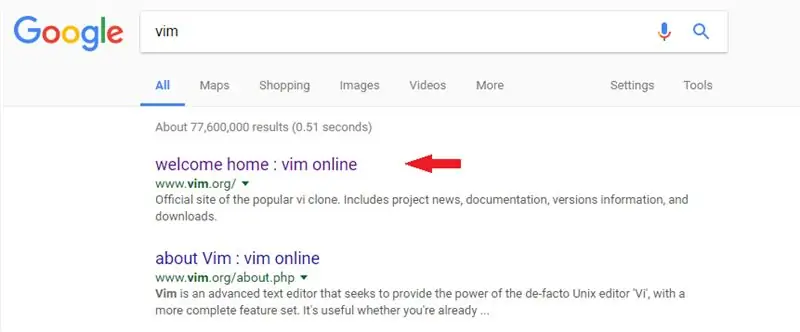
Shkruani Vim në shiritin e Kërkimit të Google dhe klikoni rezultatin me url -në e www.vim.org. Ky duhet të jetë rezultati i parë. Nëse nuk është kështu, thjesht mund të shkruani url -në e www.vim.org në shiritin e kërkimit dhe do të drejtoheni në faqen kryesore të vim.
Hapi 2: Hyni në faqen e shkarkimit
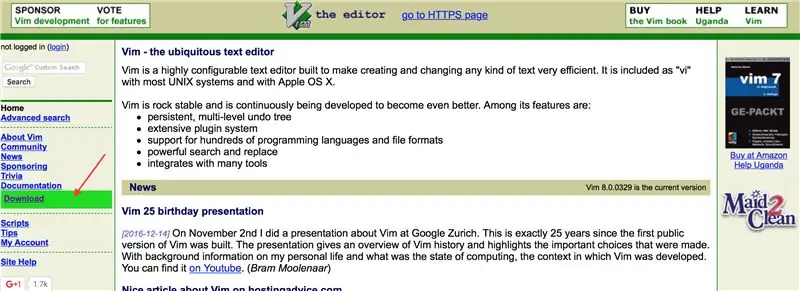
Në anën e majtë të faqes kryesore të Vim me font blu të përshkruar nga një kuti e gjelbër është fjala "shkarko". Kliko atë.
Hapi 3: Hyni në Skedarin e Shkarkimit me Një Hap të Windows
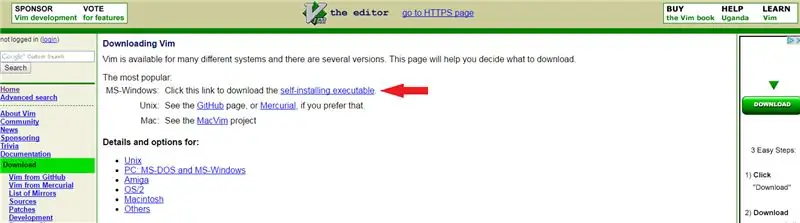
Në faqen e shkarkimit në pjesën e parë është fjala "ekzekutues i vetë-instalimit". Kliko atë. Do të fillojë të shkarkohet.
Hapi 4: Hapni Dosjen e Shkarkimit
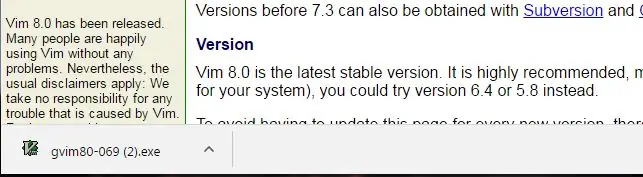
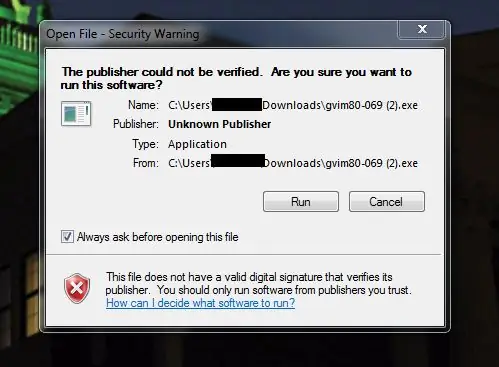
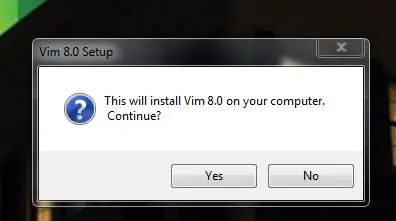
Klikoni në skedarin Vim.exe pasi të ketë përfunduar shkarkimi. Kompjuteri juaj mund të pyesë nëse dëshironi të hapni skedarin. Nëse kalon murin tuaj të zjarrit, klikoni prano. Ky është një skedar me burim të hapur, i cili si të gjithë ata, do të thotë se mund të përmbajë kod të dëmshëm; megjithatë Vim është një TextEditor i dokumentuar dhe i përdorur shumë mirë dhe shkarkimi është nga faqja e Vim; ky shkarkim duhet të jetë i sigurt. Pjesa e bllokimit të figurës është pjesë e rrugës së kompjuterit dhe do të jetë emri juaj; Unë e kam bllokuar timen jashtë.
Kliko Run.
Pasi të klikoni drejtuar, do të shfaqet një mesazh duke pyetur nëse dëshironi të instaloni Vim 8.0. Kliko Po.
Hapi 5: Instalimi i Vim
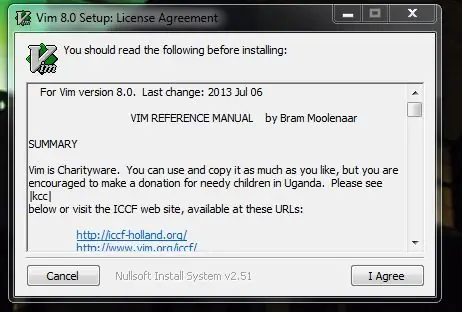
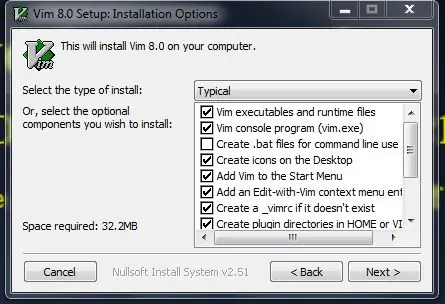
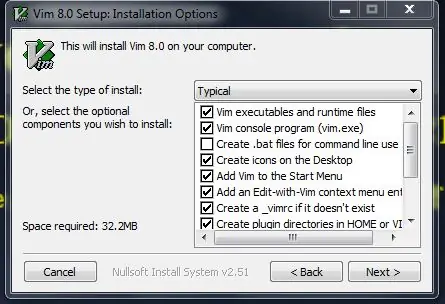
Tjetra ju duhet të lexoni licencën e instalimit. Lëvizni nëpër të dhe klikoni prano.
Më në fund ju merrni opsione shtesë të personalizimit. Lundroni dhe vendosni se çfarë dëshironi. Pastaj klikoni tjetër.
Vendosni se ku dëshironi të ruhet dosja vim (ku të hyni nëse keni nevojë të përditësoni/shikoni përmbajtjen). Ju mund ta ndryshoni këtë duke klikuar shfletimin. Pasi të keni mbaruar, klikoni në instalim.
Hapi 6: Verifikoni instalimin
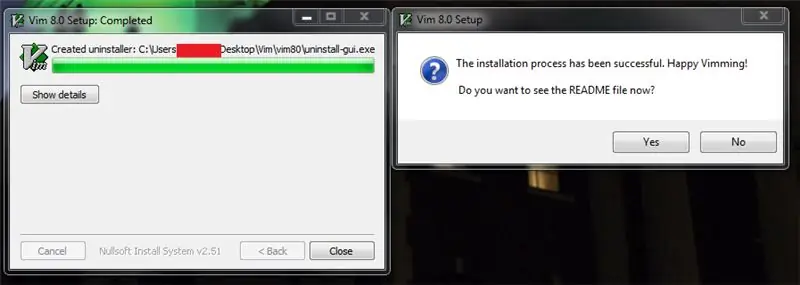
Nëse ju uroni mesazhin e urimit, e dini që e keni instaluar në mënyrë korrekte.
Skedari READme.txt është i dobishëm për të njohur se si funksionon Vim. Duhet ta lexoni.
Hapi 7: Shkrimi i skedarit tuaj të parë
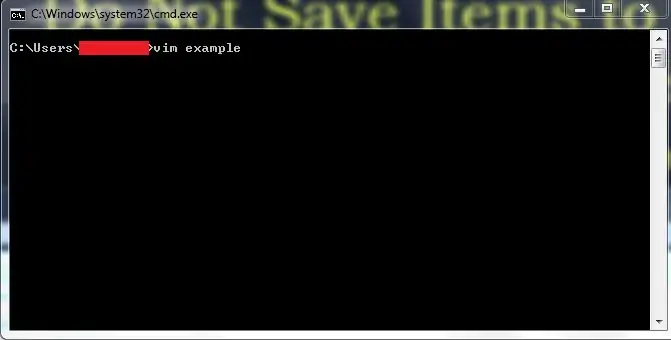
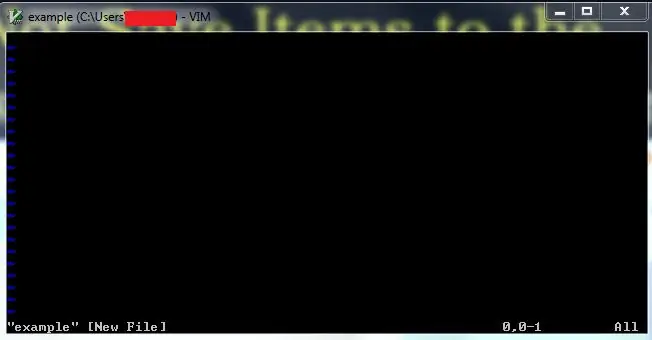
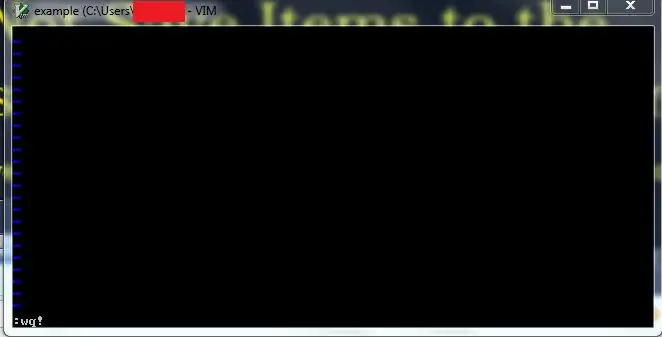
Tani këtu fillon të luajë sfondi i lidhur me kompjuterin.
Tërhiqni vijën e komandës windows. E tëra çfarë ju duhet të bëni për të hapur vim është të shkruani "vim name_of_new_file_you_want_to_create" dhe ai skedar të hapet për shkrim.
Tani mund të shkruani çfarë të doni në atë skedar dhe ta përdorni. Për të dalë, shtypni "shift:". Kjo do të lëvizë kursorin në fund të vijës së komandës dhe do të hyjë në modalitetin "udhëzim"; ajo që shkruani nuk do të jetë pjesë e skedarit, por do të urdhërojë Vim të ekzekutojë veprime të caktuara.
Shkruani wq !, e cila do të ruajë skedarin dhe mjaft vim.
Hapi 8: Qasja në skedarë
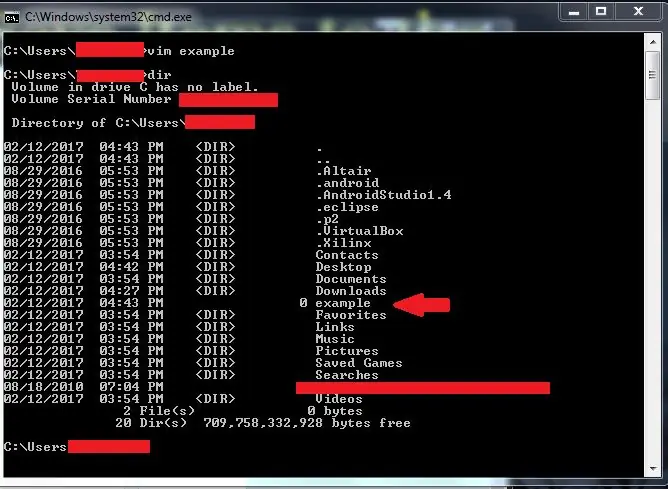
Këtu mund të shihni që skedari që kemi krijuar në Vim është i dukshëm i quajtur "shembull". Për më tepër, ne i bëmë të gjitha ato pa përdorur miun. Për të përdorur plotësisht Vim, unë sugjeroj të mësoni më shumë rreth asaj që mund të bëjë. Këtu është një listë e vendeve të dobishme që do të shpjegojnë komandat Vim dhe si të maksimizoni aftësitë e tij tani që e keni shkarkuar.
www.linux.com/learn/vim-101-beginners-guid… <-E gjatë
www.radford.edu/~mhtay/CPSC120/VIM_Editor_C… <- e mesme
www.tldp.org/LDP/intro-linux/html/sect_06_0… <-Shkurtimisht
Gëzuar Viming!
Recommended:
Instaloni Windows 10 të plotë në Raspberry Pi!: 5 hapa

Instaloni Windows 10 të plotë në një Raspberry Pi!: Raspberry Pi është një tabelë e shkëlqyeshme për të bërë shumë gjëra. Ka shumë udhëzime për gjëra të tilla si IOT, automatizimi i shtëpisë, etj. Në këtë udhëzues, unë do t'ju tregoj se si mund të ekzekutoni desktop të plotë të Windows në Raspberry PI 3B tuaj
Si të instaloni KiCad (Windows)?: 5 hapa

Si të instaloni KiCad (Windows)?: KiCad është një komplet softuerësh me burim të hapur për Automatizimin e Dizajnit Elektronik (EDA). Programet trajtojnë Capture Schematic dhe PCB Layout me daljen Gerber. Kompleti funksionon në Windows, Linux dhe macOS dhe është i licencuar sipas GNU GPL v3. Mund të kontrolloni pijetoren tonë
Si të instaloni Windows 95 në telefonin Android: 3 hapa

Si të instaloni Windows 95 në Android Phone: A keni dashur ndonjëherë të përdorni Windows 95 në Pajisjen tuaj Android? Emulimi është një proces shumë i vështirë, fatmirësisht Windows 95 ka shumë pak kërkesa. Në telefon funksionon në mënyrë perfekte si në një kompjuter, nëse dikush dëshiron të ketë sistemin operativ në
Instaloni Homebridge në Raspberry Pi dhe Windows: 9 hapa

Instaloni Homebridge në Raspberry Pi dhe Windows: Ky tutorial është për njerëzit që duan të instalojnë Homebridge në Raspberry Pi dhe Windows. Fillimisht, ky tutorial u shkrua në portugalisht këtu në Brazil. Unë u përpoqa më të mirën për ta shkruar atë në anglisht. Prandaj më fal për disa gabime që mund të jenë të shkruara
Si të instaloni softuerin Arduino IDE në Windows 10 #Arduino_1: 8 hapa

Si të instaloni softuerin Arduino IDE në Windows 10 #Arduino_1: Në këtë artikull. Unë do t'ju tregoj se si ta instaloni programin Arduino IDE në Windows 10. Arduino IDE është softuer për progaming Arduino Board. Ky program përdoret si redaktues teksti për të krijuar, hapur, modifikuar dhe vërtetuar Kodin për Arduino. Kodi ose Pro
